怎么查看电脑IP地址
- 王林转载
- 2024-01-30 10:54:052100浏览
用户遇到需要查看电脑IP地址的情况该怎么解决?下面小编给大家提供三种解决办法,方法一:在电脑设置中通过查看电脑硬件属性查看电脑iP地址。方法二:通过运行程序查看电脑IP地址。方法三:通过浏览器查看电脑IP地址。下面是小编整理的详细的操作步骤,一起来看看吧。
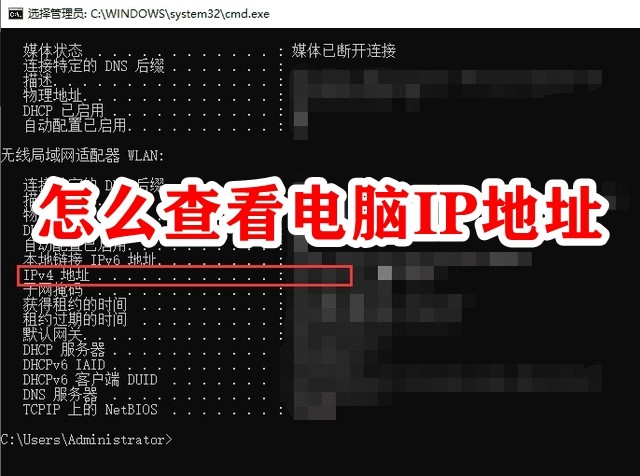
怎么查看电脑IP地址
方法一:在电脑设置中查看电脑iP地址
通过查看电脑硬件属性,可以很方便且准确的查看自己的IP地址。操作步骤如下:
步骤1.在电脑上左侧打开,选择“打开‘网络和internet”设置选项。
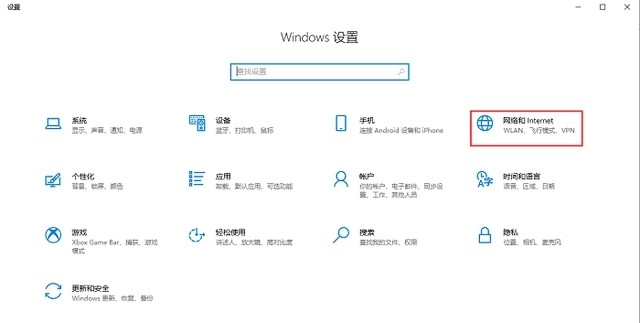
步骤2.打开“网络和internet”设置,点击“硬件属性”,打开"WLAN“窗口。
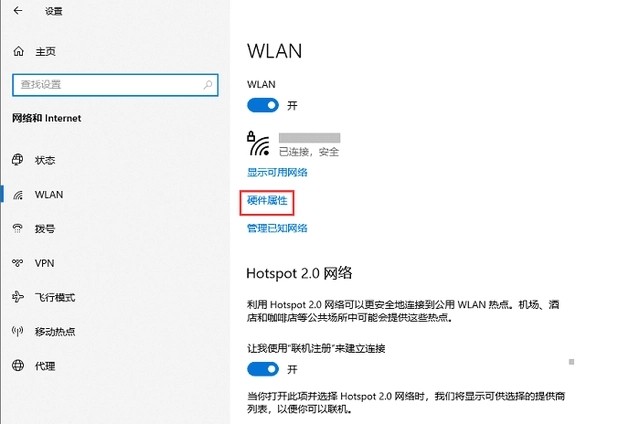
步骤3.在“WLAN”窗口中的IPv4地址,即可查看到自己电脑的IP地址。
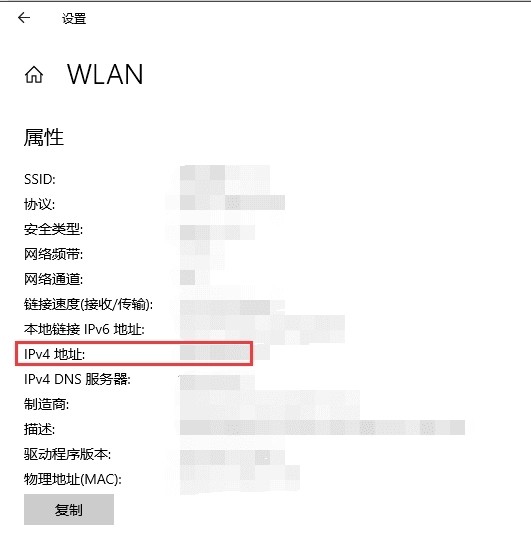
方法二:通过运行程序查看电脑IP地址
步骤1.在键盘上按“WIN+R”组合键,打开运行窗口,之后在运行窗口中输入“cmd”,点击确定;
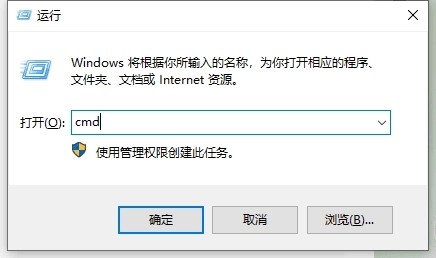
步骤2.在打开的窗口中,输入ipconfig/all,按下Enter键。
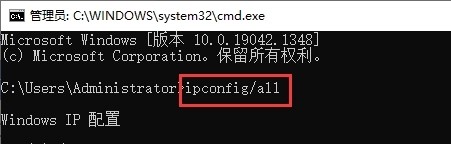
步骤3.查看IPv4地址,即为本地电脑上IP地址。
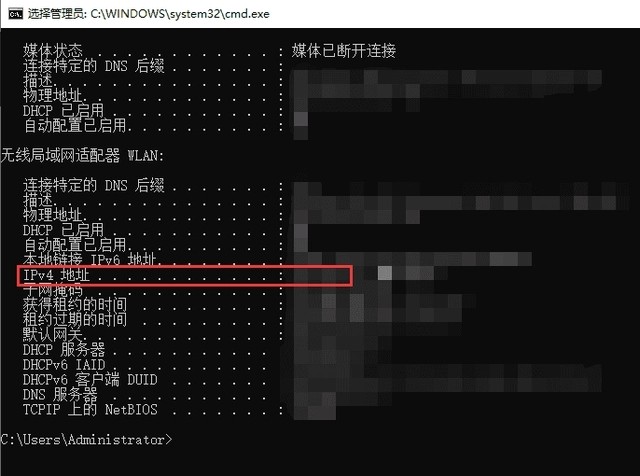
方法三:通过浏览器查看电脑IP地址
通过浏览器(任何浏览器均可)在搜索栏中输入“IP”关键词,点击搜索,就能看您的电脑IP地址了。
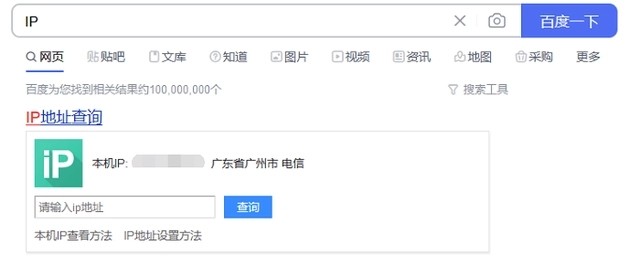
以上是怎么查看电脑IP地址的详细内容。更多信息请关注PHP中文网其他相关文章!
声明:
本文转载于:53xt.com。如有侵权,请联系admin@php.cn删除
上一篇:手机是否可以用作U盘来安装电脑系统?下一篇:简单易懂的U盘系统重装指南

